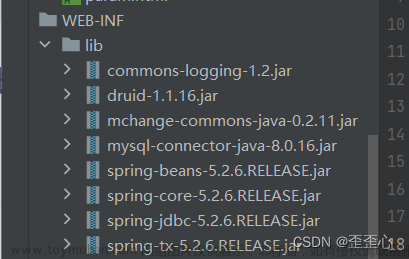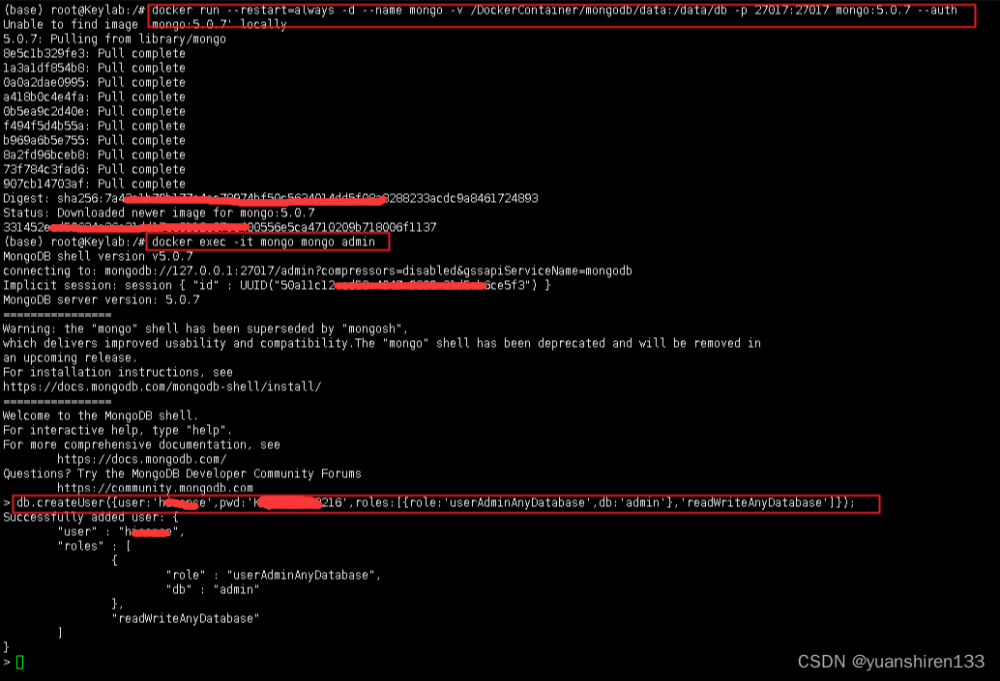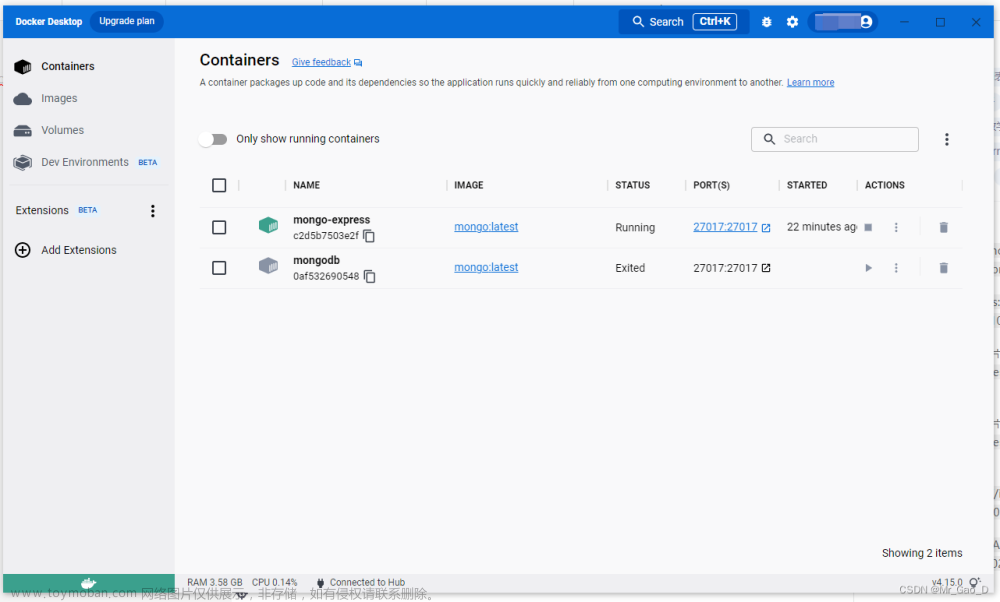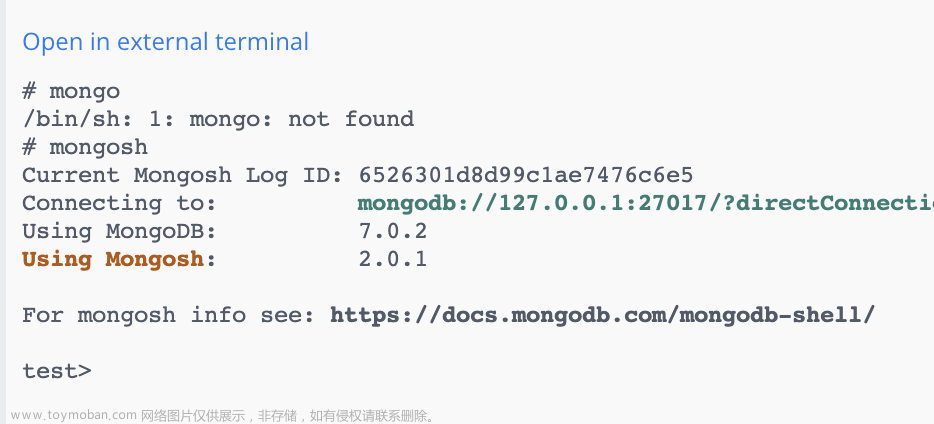1、在docker宿主机构建mongodb数据持久化目录
# 数据文件
mkdir -p /usr/local/mongodb/data
# 日志文件
mkdir -p /usr/local/mongodb/log
2、拉取镜像, 选择官方版本(亲测16.x版本的mongodb不可用,可安装指定版本)
docker search mongo
docker pull mongo:latest // 拉取最新版
或
docker pull mongo:版本号// 拉取指定版本
3、基于镜像创建容器并设置数据持久化
参数介绍
1、取容器名--name <image_name>
2、端口映射(宿主机端口:容器端口)-p <host_port>:<container_port>或<host_ip>:<host_port>:<container_port>
3、将主机的目录或文件挂载到容器-v <host_path>:<container_path>
4、在后台(守护进程)模式下运行容器-d
5、以指定版本的镜像创建容器镜像名:版本号
6、在MongoDB容器中启用身份验证--auth
docker run --name mongo-01 -p 27017:27017 -v /usr/local/mongodb/data:/data/db -v /usr/local/mongodb/log:/data/log -d mongo:5.0.19 --auth
4、进入容器并启动容器终端
docker exec -it mongo-01 /bin/bash
5、mongodb账号密码设置文章来源:https://www.toymoban.com/news/detail-592662.html
// 进入mongo shell, 进入失败可能是mongo版本有问题,换个低版本的镜像再走一遍前面的流程,这里的版本是5.0.19
mongo
// 进入admin数据库, 使用`use 数据库名`,如果数据库名不存在则会新建一个
use admin
// 创建超级权限root角色的用户,或者角色权限比较大的用户
// 用户名:slj, 密码:sljpwd, 角色root
db.createUser({
user: "slj",
pwd: "sljpwd",
roles: [
{ role: "root", db: "数据库名" }, // db不设置将应用于所有数据库
// 其他角色...
] 或 roles: ['root']
})
// 验证用户名和密码是否设置成功, 打印1则代表认证通过
// db.auth('用户名', '密码')
db.auth('slj','sljpwd')
6、退出shell使用exit文章来源地址https://www.toymoban.com/news/detail-592662.html
到了这里,关于docker+mongodb设置数据库的账号和密码的文章就介绍完了。如果您还想了解更多内容,请在右上角搜索TOY模板网以前的文章或继续浏览下面的相关文章,希望大家以后多多支持TOY模板网!